cdr中菜单栏消失的解决方法
 Ari 发布于2020-04-30 阅读(1599)
Ari 发布于2020-04-30 阅读(1599)
扫一扫,手机访问
cdr中如何解决菜单栏的消失?cdr是矢量图形的绘制软件CorelDRAW的简写,CorelDRAW是现在市面上常用的设计类软件之一,所使用涉及到的范围非常广。长时间的运用某个软件,难免会出现手误的情况,比如手误关掉了菜单栏,导致CDR菜单栏不见了。下面就跟正软小编来一起看看如何操作吧。
cdr中解决菜单栏消失的操作步骤
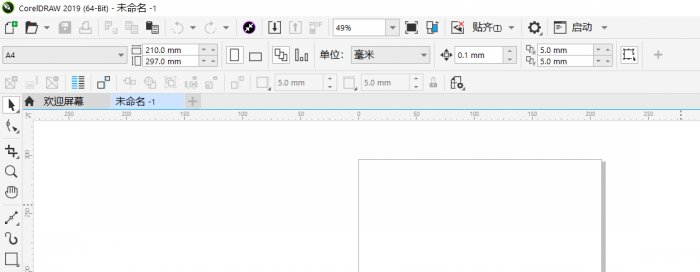
图1:手误关掉了菜单栏的界面
cdr的菜单栏,默认在软件界面的最上方,包含了文件、编辑、查看、布局、对象、效果、位图、文本、表格、工具、窗口和帮助12个选项。在软件的运用过程中至关重要。
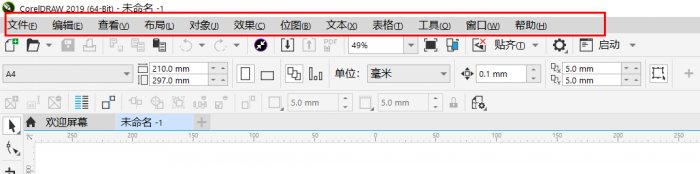
图2:cdr软件界面中的菜单栏
因为偶尔出现菜单栏不见了的情况,很多小伙伴会有些不知所措。今天小编就教大家在菜单栏不见了之后该如何解决,在这里,小编为大家提供两种解决方案,小编使用的软件版本是CorelDRAW 2019 for Win。
方法一
鼠标右键直接勾选恢复
在cdr界面的上端右边空出来的部分,单击鼠标右键,会出现一个选项框,在菜单栏前面打上勾,即可恢复菜单栏。
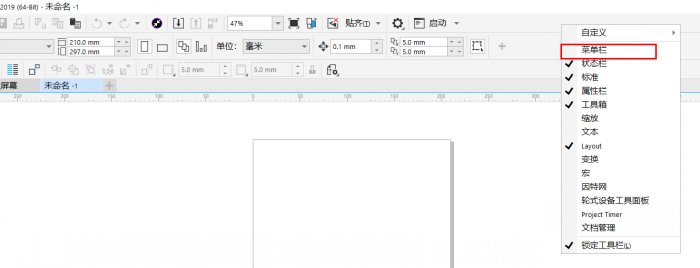
图3:单击右键出现选项框
这个方法快捷实用,也可以用于状态栏,工具箱等栏目消失了的情况。这个方法只能适用于是手误导致菜单栏不见了的情况下,当软件出现BUG时,就需要用方法二了。
方案一
恢复到默认值
关闭cdr,在电脑桌面上,长按F8键,然后用鼠标双击cdr的软件图标,桌面上就会弹出来“确定要用出厂默认值覆盖当前工作区吗”的提示框,单击“是”,软件就会打开,并恢复至出厂时的默认设置。
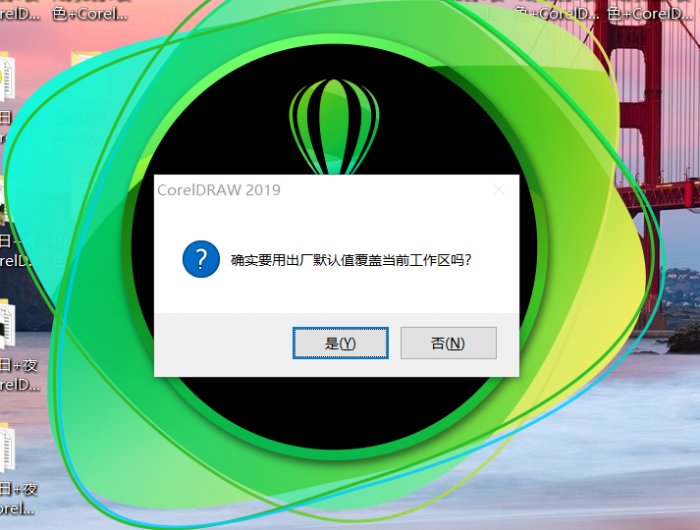
图4:提示是否恢复默认值的窗口
该方法不仅可以用来恢复菜单栏,当软件工具栏、属性栏等栏目出现无故错乱时都可以用这个方法恢复。它的优点也是它的缺点,一旦使用了这个办法,你原本设置的专属于自己的快捷设置,包括更改的快捷键,各个窗口的位置等都会消失,都需要重新设置。
从上面介绍的两种方法可以看出,方法一可以单独更改,而方法二是全部恢复默认。所以,我们一般先使用方法一来恢复菜单栏,如果还是不行,再用方法二。
产品推荐
-

售后无忧
立即购买>- CorelDRAW X8 简体中文【标准版 + Win】
-
¥1788.00
office旗舰店
-

售后无忧
立即购买>- CorelDRAW 2017 简体中文【标准版 + Win】
-
¥3999.00
office旗舰店
-
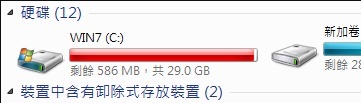 正版软件
正版软件
- 如何解决突然爆满的win7c盘问题
- 有的时候我们在使用win7系统的时候会感觉自己电脑突然变卡,然后发现是c盘突然爆满了。那么这时候该如何解决呢,我们可以试着更改磁盘空间使用量来解决问题,下面就来看看具体方法吧。win7c盘突然爆满解决方法1、首先我们可以右键选中“计算机”,打开“属性”。2、然后选择左侧边栏的“高级系统设置”。3、在“系统保护”选项卡中查看保护设置里,C盘保护是否打开。4、如果处于打开状态,就点击下方的“配置”。5、然后勾选“关闭系统保护”,再把下面的“最大使用量”拉到最左边。6、最后点击“删除”,然后在弹出的提示窗口选择
- 3分钟前 win 解决方法 盘爆满 0
-
 正版软件
正版软件
-
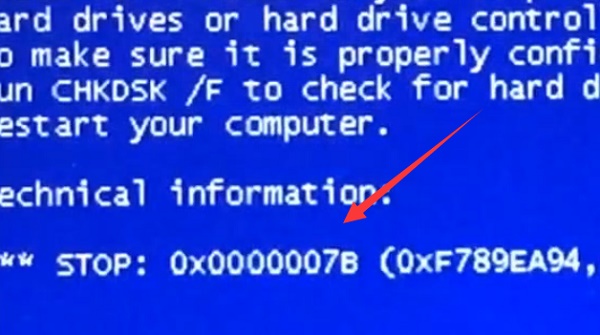 正版软件
正版软件
- 解决win7蓝屏错误代码0xc000007b的方法
- 因为现在win7已经停止了服务,所有微软不会再对用户遇到的问题进行修复,大家只能自力更生,自己寻找修复办法。有的朋友就遇到了win7蓝屏出现0xc000007b代码的问题,下面就跟着小编一起来卡看看怎么解决吧。win70xc000007b蓝屏怎么解决:第一种方法:1、首先我们重启电脑,使用热键进入电脑bios设置,找到其中的“integratedperipherals”选项进入。2、找到硬盘模式“SATAconfiguration”,将它更改为“IDE”。设置完成后按下键盘“F10”保存设置就可以进入系统
- 28分钟前 0
-
 正版软件
正版软件
- Windows 7的灵敏安装指南
- 很多用户们不会使用Ghostwin7系统进行安装,其实ghostwin7系统和其它普通的系统都是一样的,安装起来都非常的简单,但是需要用到一些装机工具,如老毛桃这样的装机工具,快来看看具体的安装教程吧~Ghostwin7安装教程旗舰版:1.使用老毛桃工具,制作好U盘启动盘。老毛桃U盘启动盘制作教程>>>2.下载你需要的win7系统,然后将系统放置在U盘启动盘中。>>>台式机win764位系统下载<<<>>>台式机win732位系统下载
- 38分钟前 0
-
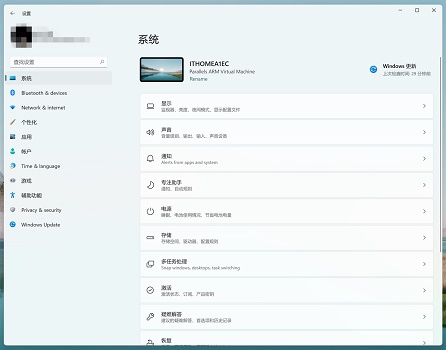 正版软件
正版软件
- 如何设置Windows 11中的圆角窗口
- 在win11系统中,圆角窗口是系统默认的,因此即使我们没有进行过设置,在安装完成win11系统后,就会自动使用圆角窗口,如果我们有遇到win11并不是圆角,那可能是系统文件出现了问题,只能重装解决了。win11怎么设置圆角1、在win11系统中,圆角窗口是默认的设置,并且无法进行更改。2、因此我们不需要重新设置,只要正常安装win11就可以使用圆角窗口了。3、如果我们遇到窗口并不是圆角的win11,很可能是下载的win11系统有问题。4、大家可以在本站下载一个最新的win11系统。5、这款系统经历过很多用
- 53分钟前 圆角窗口设置 Win窗口圆角 Win窗口设置 0
最新发布
-
 1
1
- KeyShot支持的文件格式一览
- 1675天前
-
 2
2
- 优动漫PAINT试用版和完整版区别介绍
- 1715天前
-
 3
3
- CDR高版本转换为低版本
- 1860天前
-
 4
4
- 优动漫导入ps图层的方法教程
- 1714天前
-
 5
5
- ZBrush雕刻衣服以及调整方法教程
- 1710天前
-
 6
6
- 修改Xshell默认存储路径的方法教程
- 1726天前
-
 7
7
- Overture设置一个音轨两个声部的操作教程
- 1704天前
-
 8
8
- PhotoZoom Pro功能和系统要求简介
- 1880天前
-
 9
9
- CorelDRAW添加移动和关闭调色板操作方法
- 1753天前
相关推荐
热门关注
-

- CorelDRAW 2017 简体中文
- ¥3999.00-¥9500.00
-

- CorelDRAW X8 简体中文
- ¥1788.00-¥8200.00